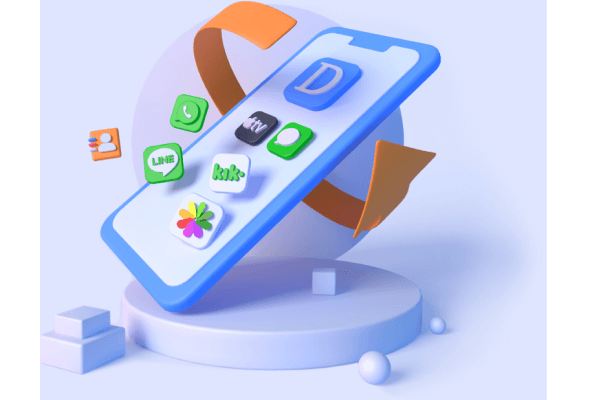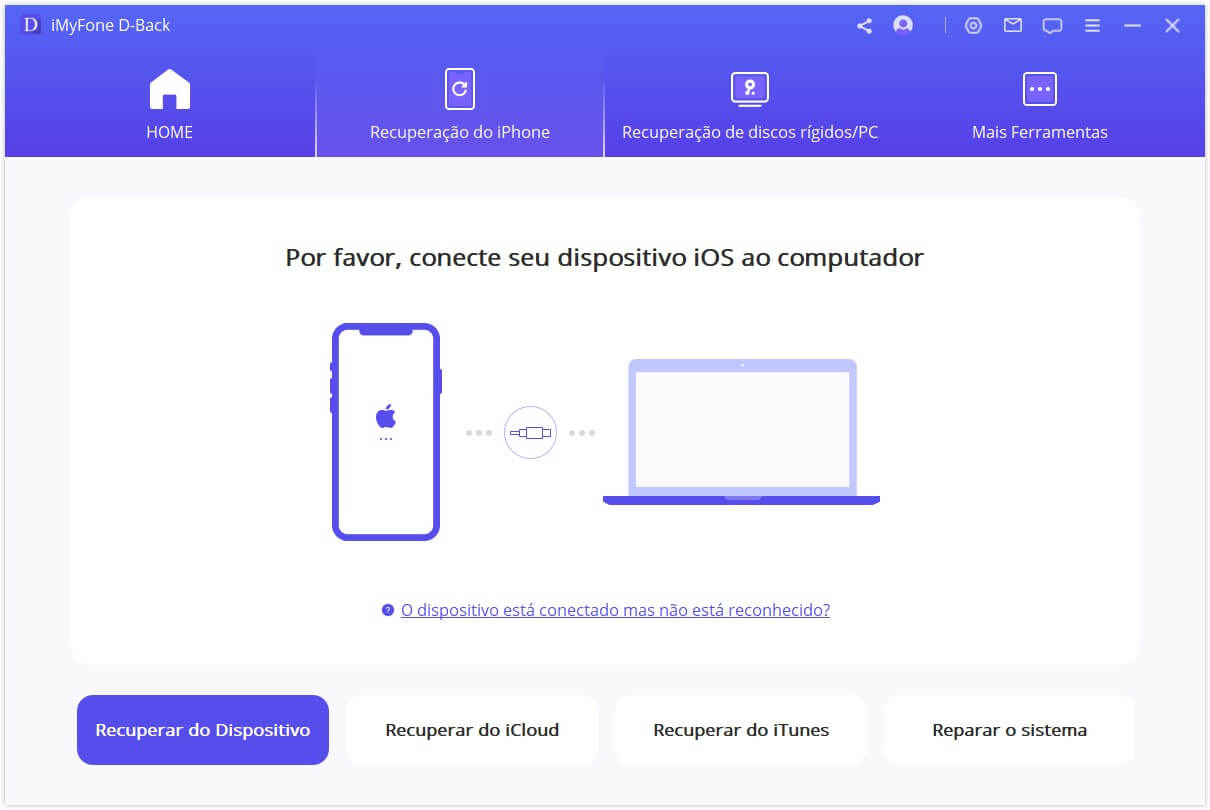Quer ver ligações antigas no iPhone mas já excluiu por engano? Se você apagou chamadas do iPhone e não teve backup, isso poderá se tornar um grande problema.
Se você tiver um backup, basta restaurar o historico de ligações do iPhone. Porém, se você não tiver um backup ou apenas quiser restaurar parte do histórico de chamadas, você irá precisar de outra solução.
Neste artigo, mostraremos 4 maneiras de como ver ligações antigas no iPhone, dependendo da situação.

É possível ver ligações antigas no iPhone?
Muitas pessoas perguntam se é possível aumentar o histórico de chamadas no iPhone. Por conta das regras de armazenamento do iPhone, mesmo que você apague todo o histórico de chamadas (recebidas, efetuadas e perdidas), o espaço de memória reservado por elas só será liberado quando novos registros de chamadas forem adicionados.
Portanto, para recuperar o máximo possível do histórico de chamadas, desconecte-se do Wi-Fi imediatamente e pare todas as operações com seu iPhone.
4 Maneiras resolve como ver ligações antigas no iPhone
Aqui estão 4 soluções para responder como ver ligações antigas no iPhone ou seja como recuperar chamadas apagadas do iPhone.
1 Como recuperar ligação apagada do iPhone em 5 Min - Sem Backup
Se o histórico de chamadas do iPhone sumiu e você não tem o hábito de fazer backup normalmente, a melhor maneira de recuperar registro de chamadas do iPhone é usando o software de recuperação de dados do iOS iMyFone D-Back.
Esta ferramenta funciona no Windows e Mac e é compatível com todos os iPhone, iPad e iPod touch com iOS 9 a iOS 26.
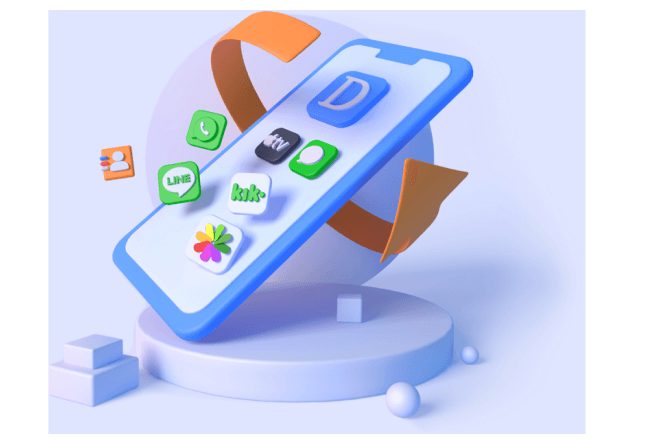
Por que o D-Back é altamente recomendado?
- Você pode usá-lo para recuperar chamadas apagadas do iPhone.
- Visualize gratuitamente todo o histórico de chamadas no backup do iTunes/iCloud
- É capaz de recuperar 1000+ tipos de dados do sistema iOS.
- Corrige bugs do iOS e restaura o histórico de chamadas perdido devido a falhas do sistema, como atualizações.
- Suporta a recuperação em 3 a 5 dispositivos iOS, permitindo o uso por sua família e amigos.
- Oferecemos uma garantia de reembolso de 30 dias, caso você se enquadre nas condições para aprovação do reembolso.
Temos um vídeo para explica como recuperar chamadas apagadas do iPhone com o D-Back, e os passos ilustrados segue atrás:
Como ver chamadas antigas no iPhone usando o D-Back:
Não hesite em nos contatar para obter assistência se você encontrar quaisquer problemas técnicos. Você receberá uma resposta em 48 horas se entrar em contato com a equipe de suporte.
2 Como ver chamadas antigas no iPhone do iTunes – Com Perda de Dados
Restaurar o historico de ligações do iPhone a partir do iTunes não apenas é eficaz, mas vai substituir todos os dados atuais do seu iPhone, porque isso vai restaurar todos os dados do iPhone de uma vez.
Além disso, é recomendável verificar o backup do iTunes antes de restaurar.
Como ver ligações antigas no iPhone com o iTunes:
Passo 1. Abra o iTunes no seu computador e conecte seu iPhone ao seu PC.
Passo 2. Clique no ícone "Dispositivos" na parte superior e selecione "Resumo".
Passo 3. Você pode verificar o horário de backup mais recente no item "Backup",. Em seguida, clique em "Restaurar backup" para restaurar.
Passo 4. Entre os backups exibidos, selecione aquele que contém o histórico de chamadas excluídas conforme a data e hora.
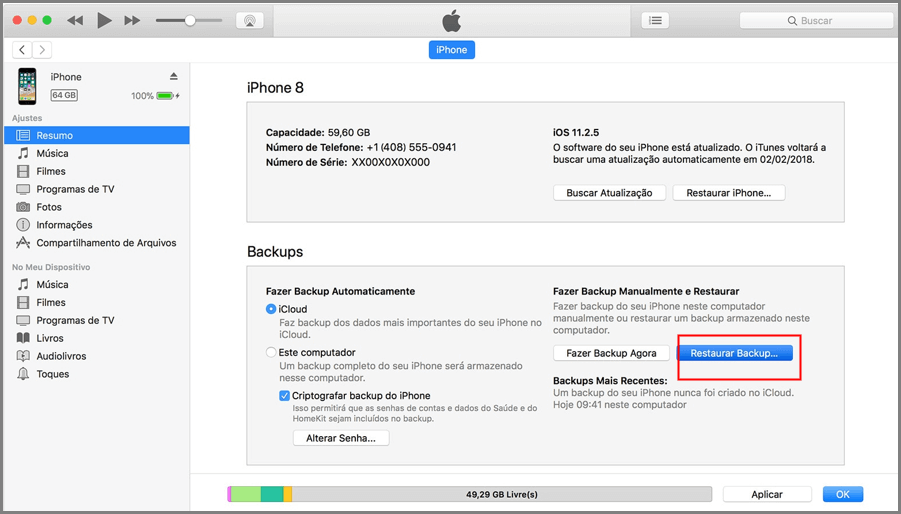
Agora você restaurou o historico de ligações do iTunes em seu iPhone. Porém, não recomendamos o uso desse método para restaurar dados de um backup do iTunes, pois ele irá restaurar todos os dados do backup em seu iPhone ao mesmo tempo! Se você quiser recuperar ligações apagadas do iPhone do seu backup, tente os métodos abaixo!
3 Como recuperar chamadas apagadas do iPhone - Sem Perda de Dados
Se você quiser restaurar apenas o histórico de chamadas em vez de todos os dados, você pode usar o software de recuperação de dados do iOS D-Back apresentado anteriormente. Não há sobreposição de dados, você pode visualizar o histórico de chamadas antes da recuperação e pode optar por recuperar apenas o que precisa.
Passo 1. Clique no botão abaixo para baixar o software e abra-o. Selecione "Recuperar do Backup do iTunes" na tela inicial e clique em "Iniciar".
Passo 2. Selecione o backup que contém o histórico de chamadas que você tinha anteriormente e clique em Próximo.
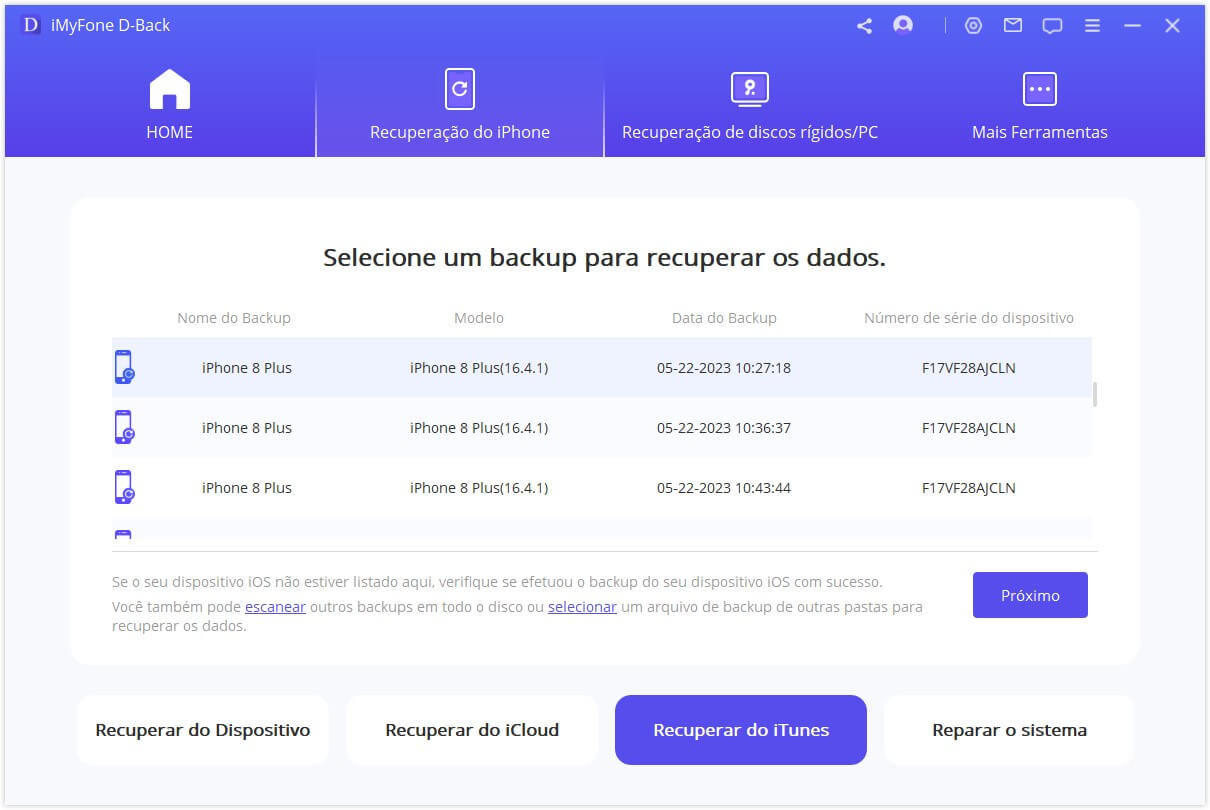
Passo 3. Na próxima tela, selecione “Histórico de Chamadas” e clique em “Escanear”.
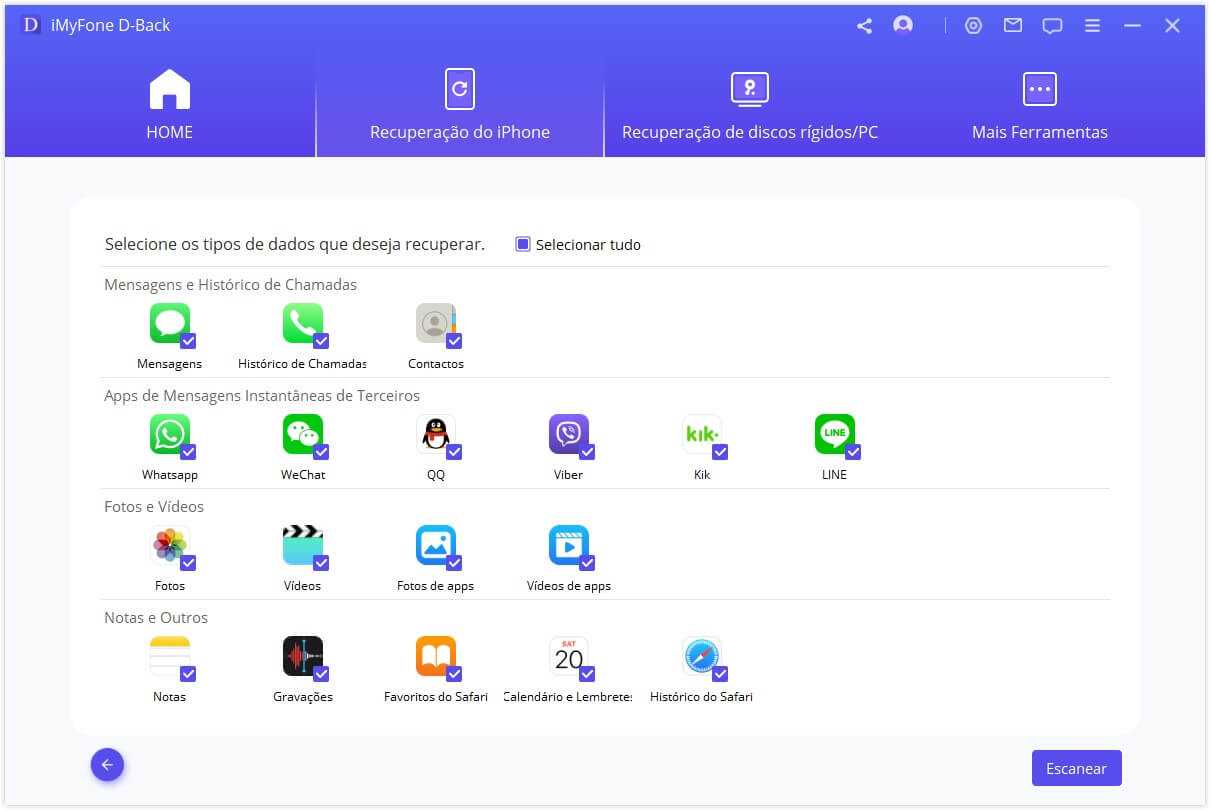
Passo 4.Após a conclusão da verificação, selecione o histórico de chamadas que deseja restaurar nos resultados exibidos e clique em "Restaurar no Dispositivo"/"Restaurar no PC".
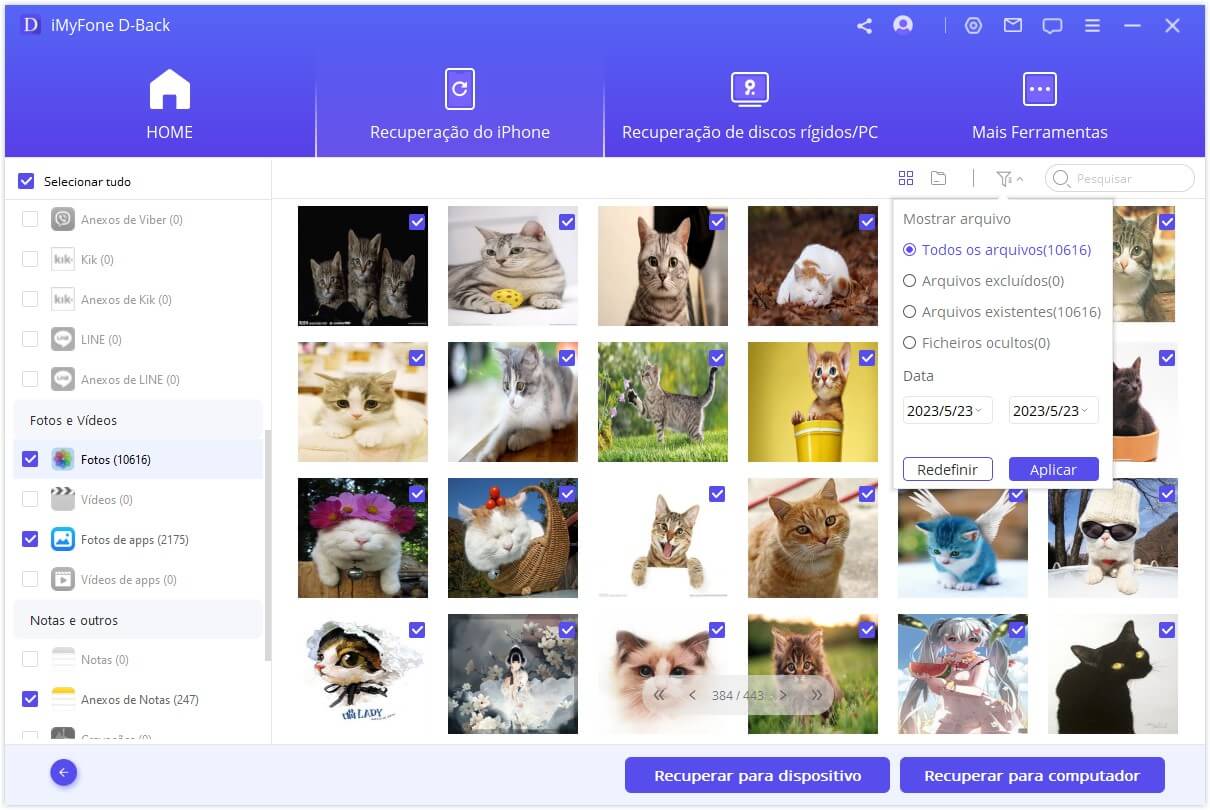
Agora você pode restaurar seletivamente os dados do backup do iTunes.
4 Como ver chamadas antigas no iPhone do iCloud - Será Necessário Redefinir o iPhone
Se você tiver um backup do iCloud, você poderá recuperar ligação apagada do iPhone, como um backup do iTunes. É um método conveniente que pode ser executado apenas no próprio iPhone.
Porém, será necessário restaurar o iPhone para as configurações de fábrica. Depois de fazer isso, todas as configurações serão redefinidas e você poderá perder os dados existentes. O procedimento é um pouco complicado e demorado, por isso não é recomendado.
Passo 1. Toque em "Ajustes" > "Geral" > "Transferir ou Redefinir o iPhone" > "Redifinir" no seu iPhone.
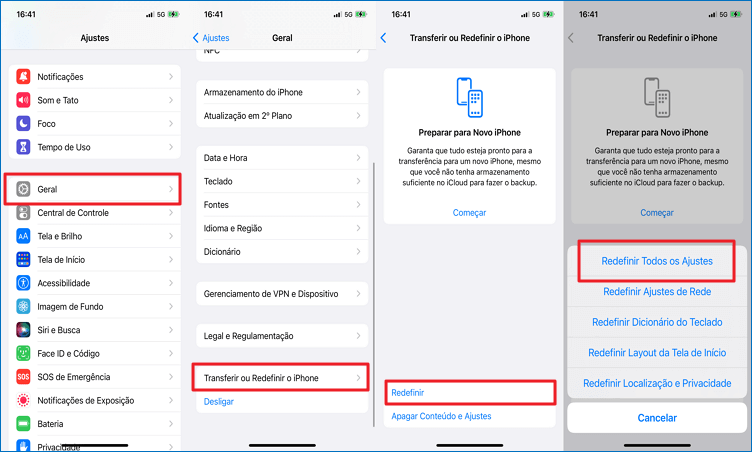
Passo 2. Digite seu ID Apple e aguarde a reinicialização para prosseguir com a configuração.
Passo 3. Na tela "Apps e Dados", selecione "Restaurar de um Backup do iCloud".
Passo 4. Verifique se o histórico de chamadas foi restaurado.
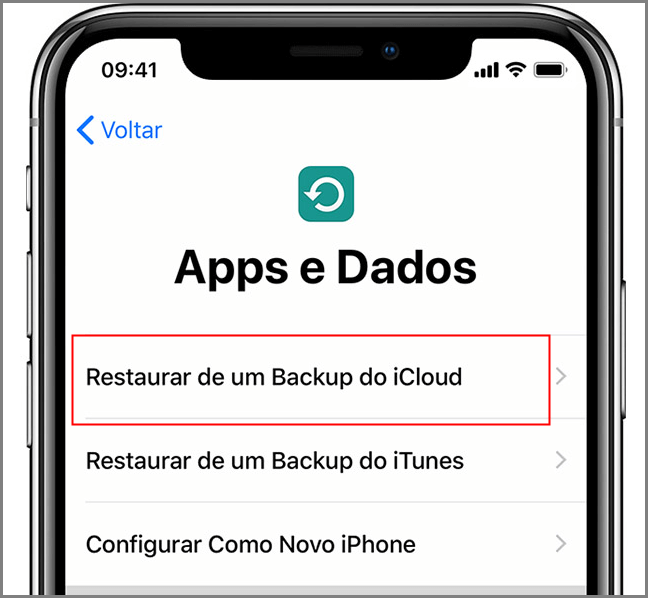
FAQs sobre o historico de ligações no iPhone
Depois de tentar os métodos acima, você deverá conseguir recuperar ligação apagada do iPhone. Como informação complementar, vamos resumir e responder às perguntas mais frequentes sobre o histórico de chamadas do iPhone.
1 Por quanto tempo o histórico de chamadas do iPhone é armazenado?
Toque na aba "Histórico" na parte inferior da tela do aplicativo "Telefone" para verificar o histórico de chamadas recebidas, chamadas perdidas, etc. O histórico de chamadas salvo lá não possui um período de armazenamento específico, portanto, permanecerá por anos.
Porém, em se tratando do número de chamadas que são salvas no iPhone, o número total de chamadas recebidas e efetuadas que fica armazenado no histórico é 100. Portanto, se você quiser manter para sempre o histórico de chamadas importantes, é necessário excluir regularmente do histórico as chamadas desnecessárias.
2 Histórico de duração das chamadas no iPhone?
Aqui estamos falando do tempo por chamada. Você poderá ver as durações das chamadas acessando o aplicativo Chamadas > Histórico e tocando no 'i' à direita de cada número de telefone.
Você também pode ir para "Ajustes" > "Celular" e rolar para baixo até a seção "Tempo de Chamadas" para ver o tempo total de chamada até o momento.
Conclusão
Neste artigo, mostramos como ver ligações antigas no iPhone e o histórico de chamadas agapadas. O que você achou?
Comparado ao método de recuperação oficial, o uso do software de recuperação de dados é excelente, pois você pode recuperar o historico de ligações do iPhone de forma seletiva. Além disso, você pode restaurar facilmente os dados perdidos com o iMyFone D-Back, independentemente de ter ou não um backup. Além disso, você pode fazer a restauração no próprio dispositivo ou no seu computador. Baixe a avaliação gratuita agora e experimente!